上一篇
办公技巧📄word文档中空白页高效删除方法详解
- 问答
- 2025-08-30 19:12:40
- 3
💻 场景还原:
熬夜赶完报告,准备打印,发现最后一页有个孤零零的空白页!按Backspace键按到手酸,它纹丝不动……别硬刚,空白页大概率是“隐藏格式”在搞鬼。
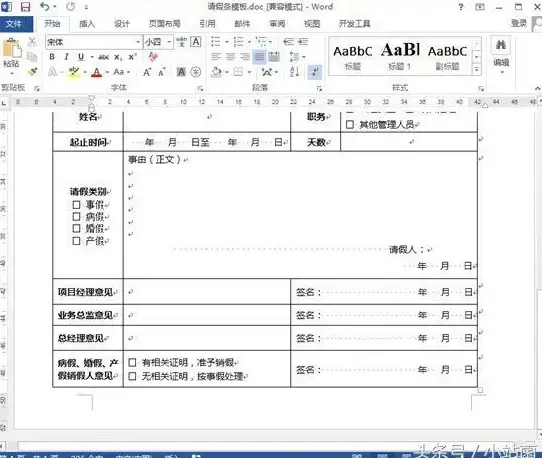
🔍 一招通用:显示隐藏格式
- 按下快捷键 【Ctrl+Shift+8】(或者点击【开始】-【段落】里的“¶”符号)。
- 瞬间所有隐藏符号全显示:空格、分页符、段落标记……
- 在空白页上找到多余的 “分页符” 或 “段落标记”,直接选中按 Delete键!
👉 原理:90%的空白页都是多余的分页符或换行符导致的!
🚀 对症下药:三种常见情况
情况1️⃣:段落标记删不掉
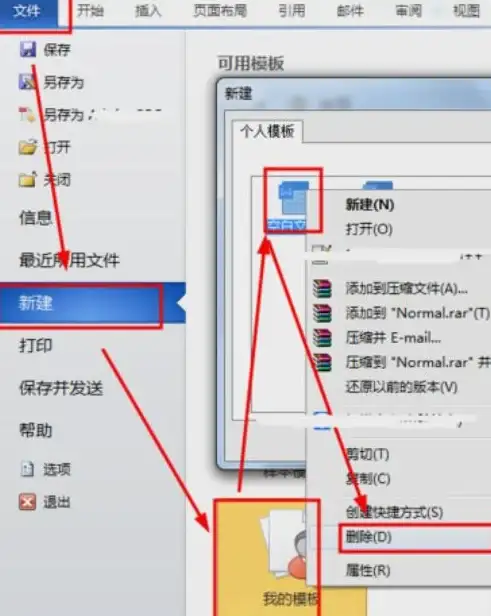
- 如果空白页开头有个小小的“¶”,但Backspace删不动:
- 选中这个标记 → 【开始】-【字体】-右下角小箭头 → 【隐藏】勾选 → 空白页瞬间消失!
- 或者直接把这个标记的 字号改成1,行距改成固定值1磅,眼不见心不烦(打印也不会出现)。
情况2️⃣:表格逼出的空白页
- 如果文档最后有表格,Word会自动在表格后加个“换行符”,导致多一页:
- 选中最后一个段落标记“¶” → 【开始】-【段落】-【行距】→ 改成 【固定值】-【1磅】 → 空白页秒没!
情况3️⃣:分页符残留
- 偶尔从网页复制内容会自带隐藏分页符:
- 【Ctrl+Shift+8】显示格式后,看到“———分页符———”直接删掉!
- 预防:粘贴时用 【Ctrl+Alt+V】→ 选择【只保留文本】 避免格式错乱。
❗ 防坑提醒
- 删除前务必保存!误删可按【Ctrl+Z】撤销。
- 长文档建议关闭“孤行控制”:【段落】-【换行和分页】-取消勾选【孤行控制】,避免自动分页。
💬
空白页不是玄学,是格式问题!记住核心操作:显示隐藏格式(¶)→ 定位多余符号 → Delete/调整格式,熟练后真的只要5秒~
(注:以上操作适配Word 2016-2025版,Mac用户可用Command+8切换标记显示)
下次再遇到空白页,淡定打开这篇,轻松搞定!✨
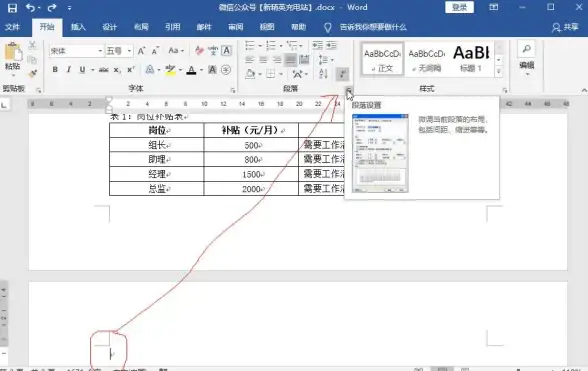
本文由 石修能 于2025-08-30发表在【云服务器提供商】,文中图片由(石修能)上传,本平台仅提供信息存储服务;作者观点、意见不代表本站立场,如有侵权,请联系我们删除;若有图片侵权,请您准备原始证明材料和公证书后联系我方删除!
本文链接:https://xdh.7tqx.com/wenda/789600.html
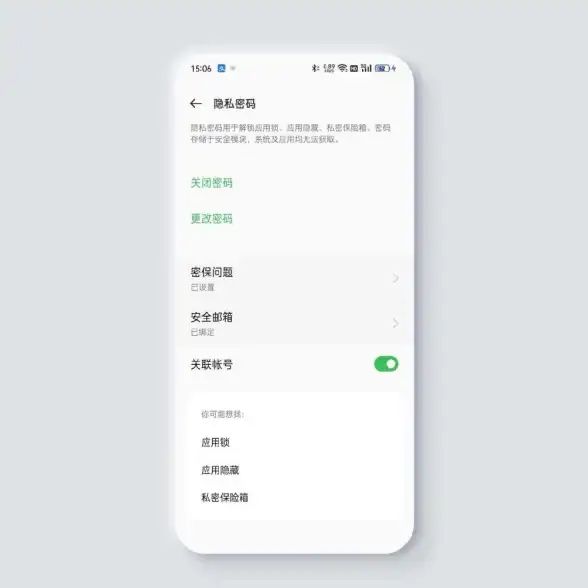
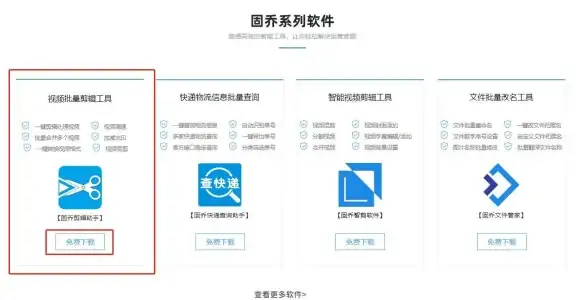







发表评论